Jak przekonwertować stronę HTML do motywu biznesowego WordPress
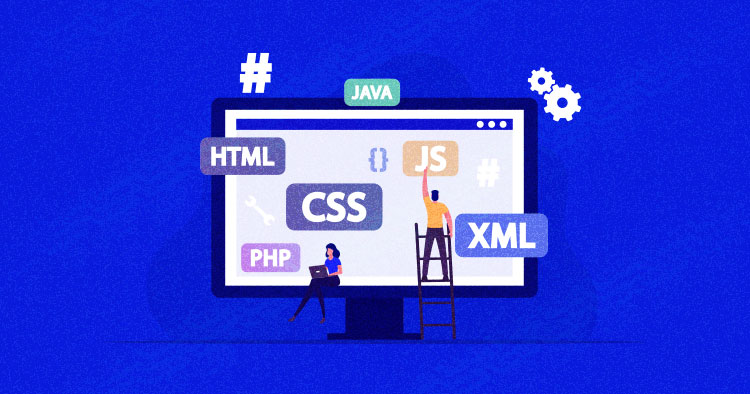
wiele firm nadal polega na prostych stronach HTML dla swojej obecności w Internecie. Te strony HTML są zwykle statyczne, co oznacza, że musisz edytować kod, aby zmienić nawet drobny szczegół na stronie internetowej. Aby tego uniknąć, możesz przekonwertować swoją witrynę HTML na WordPress.
w tym samouczku nauczę cię, jak przekonwertować HTML na motyw biznesowy WordPress. To utrzymuje wszystkie elementy HTML nienaruszone i daje elastyczność WordPress, aby łatwo dostosować dowolny element.
jeśli znasz zarówno HTML, jak i WordPress, ten samouczek jest dla ciebie dobry. Jeśli jesteś początkującym, spróbuj to zrobić za pomocą fałszywej strony na swoim lokalnym hoście, takiej jak XAMPP.
- Konwersja strony HTML na WordPress
- jakie pliki WordPress potrzebujesz
- Konfigurowanie CSS, JavaScript i obrazów
- Dodawanie funkcji WordPress, aby dodać funkcjonalność
Konwersja strony HTML na motyw WordPress
w tym samouczku wybrałem darmowy biznes HTML motyw stąd. Techniki pozostaną takie same podczas konwersji dowolnego tematu biznesowego. Jeśli masz pytania dotyczące tematu biznesowego, po prostu zostaw komentarz lub wiadomość e-mail, a z przyjemnością odpowiem.
przejdźmy dalej. Najpierw spójrz na swój motyw HTML i zaznacz elementy nagłówka, głównego ciała i stopki.
nagłówek: nagłówek będzie zawierał górną część sekcji.


główny korpus: jest to długa strona, więc powiększyłem, aby zrobić zrzut ekranu, ale cała środkowa część jest zawarta w głównym ciele.
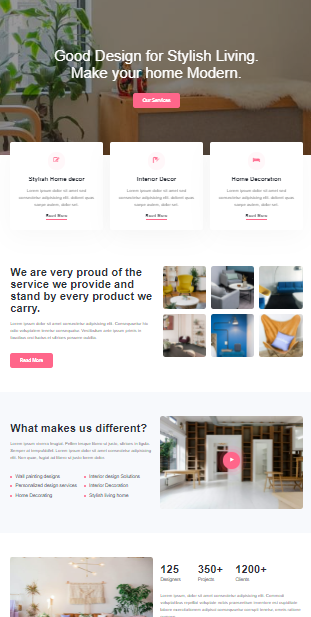
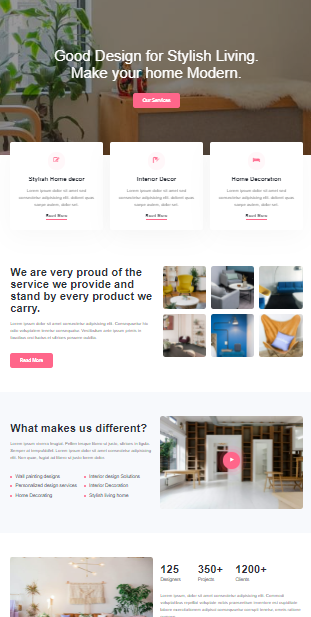
Stopka: sekcja stopki będzie zawierać dolną część.
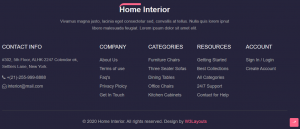
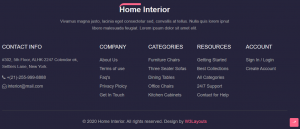
Krok 1: Wymagania wstępne
mam nadzieję, że masz już zainstalowany WordPress na swoim lokalnym hoście, takim jak XAMPP (tj. Twój komputer). Jeśli nie, omówiliśmy już szczegółowy przewodnik, który pomoże Ci zainstalować i skonfigurować WordPress lokalnie.
Krok 2: Utwórz Folder motywów
w tym samouczku używam XAMPP, a moja witryna WordPress jest zainstalowana w folderze htdocs. Aby utworzyć motyw WordPress, musisz uzyskać dostęp do folderu motywy i utworzyć nowy folder.
teraz otwórz folder XAMPP > htdocs > folder WordPress (w moim przypadku testuje) > wp-content > themes.
w folderze motywy zobaczysz wszystkie zainstalowane motywy WordPress. Utwórz nowy folder i nadaj nazwę swojemu motywowi.
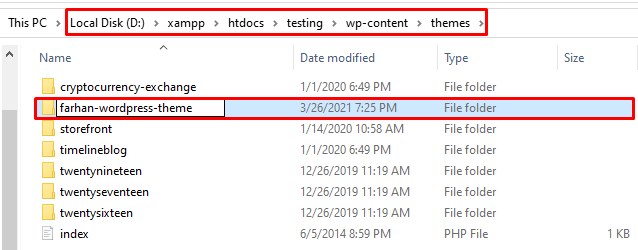
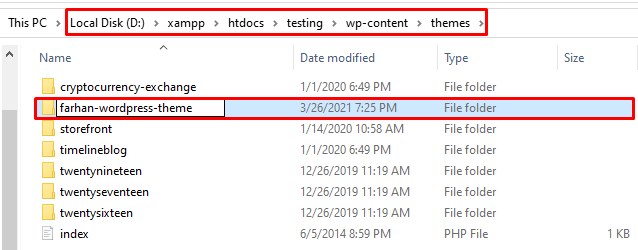
Krok 3: Utwórz Pliki PHP
nowo utworzony folder motywów jest pusty i musisz utworzyć kilka plików, aby działał. W tym celu musisz uruchomić edytor kodu (VS kod) i otworzyć cały folder motywów WordPress (w moim przypadku farhan-WordPress-theme).
teraz Utwórz następujące niezbędne pliki WordPress, aby lepiej zorganizować swój motyw.
- styl.css (zawiera szczegóły tematu i pliki CSS)
- indeks.php (obsługuje główną zawartość, jeśli inne opcjonalne pliki nie są zadeklarowane)
- nagłówek.php (zawiera elementy nagłówka motywu)
- stopka.PHP (zawiera elementy stopki tematu)
- funkcje.php (zawiera funkcje, które na WordPress theme)
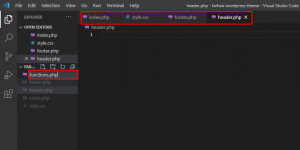
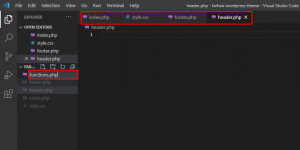
Krok 4: Skopiuj foldery CSS, Obrazy i JavaScript (JS)
z motywu HTML (pobranego powyżej), skopiuj folder zasoby (foldery CSS, JS i obrazy) do nowego folderu motywu WordPress.
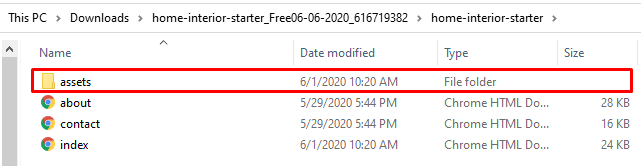
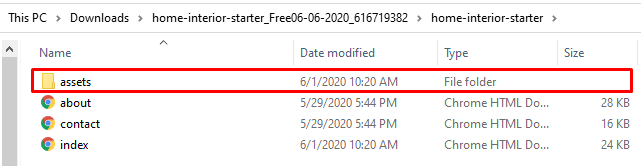
po przeniesieniu do nowego folderu motywów WordPress będzie wyglądał następująco:
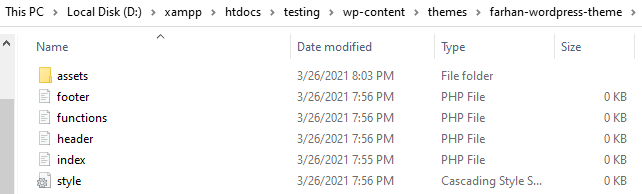
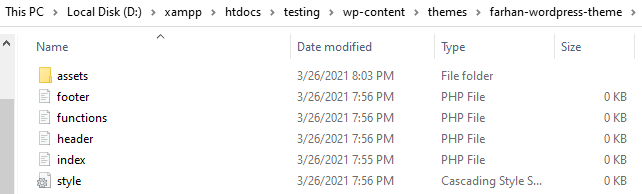
Krok 5: Aktywuj nowy motyw WordPress
teraz dodałeś ważne foldery wymagane dla każdego motywu wp. Następnie otwórz witrynę WordPress w przeglądarce i zaloguj się do Pulpitu Nawigacyjnego. Przejdź do opcji wygląd > motywy, a zobaczysz, że nowy motyw został dodany do tej sekcji.Aktywuj motyw WordPress
ten motyw wygląda pusto. Aby dodać informacje i baner dla nowo utworzonego motywu, Otwórz swój styl.plik css (utworzony wcześniej) i wklej poniższy kod i zapisz go (ctrl + s).
/*Theme Name: Farhan WordPress ThemeAuthor: FarhanDescription: Convert HTML to WordPress theme.Version: 1.0*/
w przypadku banera musisz dodać plik obrazu do nowego folderu motywu. Rozmiar obrazu powinien wynosić 800 na 600, a nazwa obrazu powinna być zrzutem ekranu (format png).
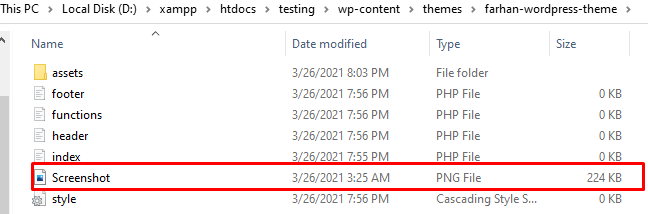
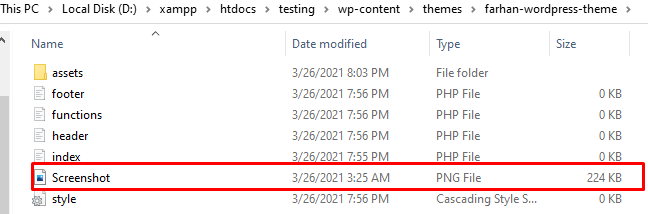
po dodaniu zrzutu ekranu.plik png, odśwież pulpit nawigacyjny wp-admin, a pojawi się baner obrazu.
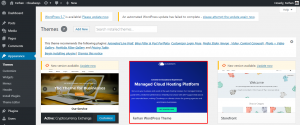
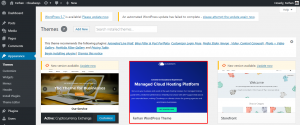
teraz możesz wyświetlić informacje o motywie po kliknięciu banera.
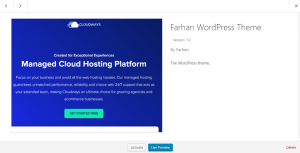
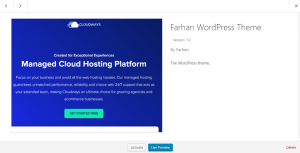
dalej, po prostu kliknij Aktywuj.
Krok 6: Konwertuj kod HTML na nagłówek, indeks i stopkę
Nagłówek, Stopka i główna treść są oznaczone komentarzami HTML, aby łatwo dodać je do plików PHP WordPress i przekonwertować kod.
Teraz skopiuj kod nagłówka z indeksu.html pobranego motywu do nagłówka.plik PHP utworzony w folderze WordPress themes. Musisz skopiować z <!DOCTYPE html> do </header> i zapisz go.
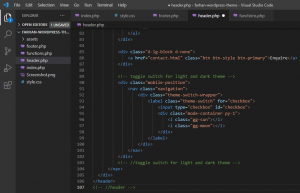
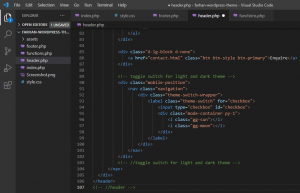
podobnie, skopiuj elementy stopki i głównego ciała z indeksu.html do stopki.php i index.php, odpowiednio.
dla stopki, skopiuj z < stopki>(w moim przypadku w znaczniku stopki jest zdefiniowana nazwa klasy, więc nie daj się pomylić) do </html> do stopki.plik php i zapisać go.
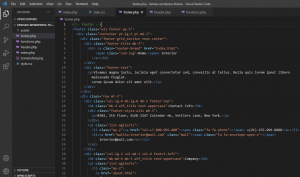
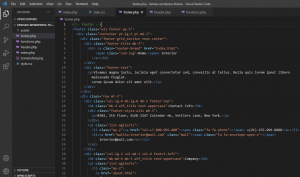
następnie skopiuj cały kod za znacznikiem </header> i tuż przed stopką <> do indeksu.php i zapisz go.
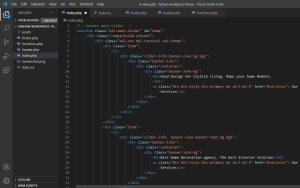
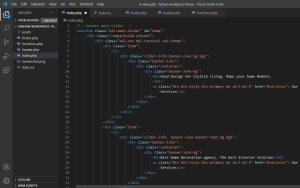
Dodaj funkcję WordPress get_header() na górze i get_footer() na końcu indeksu.plik php.
get_header() jest wbudowaną funkcją wywołującą w nagłówku.php i podobnie get_footer() jest funkcją wywołującą footer.php.
Dodaj następujący kod na górze indeksu.plik php i zapisać go.
<?php get_header(); ?>
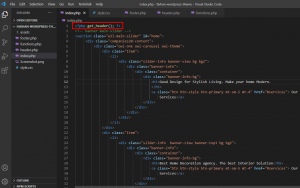
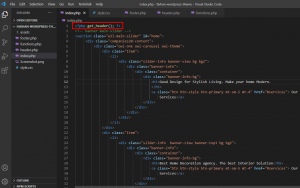
aby wywołać w stopce, wstaw poniższy kod na końcu indeksu.kod php i zapisz go.
<?php get_footer(); ?>
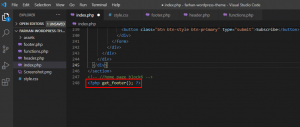
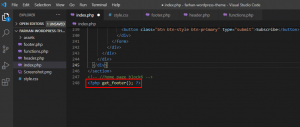
teraz odwiedź swoją witrynę, a zobaczysz coś takiego.
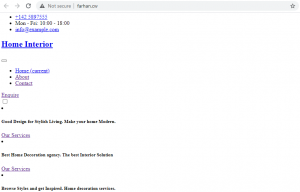
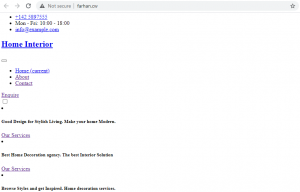
Krok 7: Konfigurowanie CSS
fakt, że Twój motyw wygląda dziwnie, ponieważ pliki CSS nie są stosowane do motywu.
już skopiowałeś folder CSS z motywu HTML do folderu motywu WordPress. Teraz musisz wywołać te pliki CSS, aby ukończyć wygląd motywu.
pamiętaj, że nazwy plików CSS mogą się różnić – więc sprawdź dokładnie przed rozpoczęciem tego procesu.
arkusze stylów CSS znajdziesz w nagłówku.plik php, więc musisz wyszukać”rel=” arkusz stylów „” przez CTRL + f.
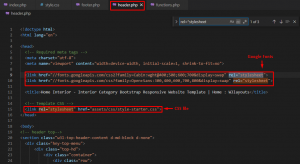
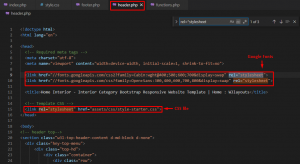
następnie usuń arkusze stylów czcionek Google, ponieważ ich nie potrzebujemy. Teraz muszę tylko zarejestrować rzeczywisty arkusz stylów CSS tj. <link rel=”arkusz stylów” href=”assets/css/style-starter.css ” >.
WordPress nie rozumie zwykłej struktury arkusza stylów CSS; dlatego muszę zapytać i zarejestrować arkusz stylów CSS. Przejdź do funkcji.plik php i dodać następujący kod.
<?phpfunction add_css(){ wp_register_style('first', get_template_directory_uri() . '/assets/css/style-starter.css', false,'1.1','all'); wp_enqueue_style( 'first');}add_action('wp_enqueue_scripts', 'add_css');
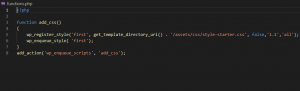
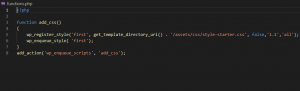
wp_register_style pomoże Ci zarejestrować arkusz stylów CSS.
get_template_directory_uri() . '/href’służy do pobrania bieżącej ścieżki katalogu szablonu. Połączy bieżącą ścieżkę z odpowiednim plikiem. Tutaj musisz zdefiniować lokalizację pliku CSS (href). Możesz zobaczyć, jak zdefiniowałem ścieżkę do tego pliku CSS: get_template_directory_uri (). '/assets / css / style-starter.css”.
teraz możemy usunąć link arkusza stylów CSS z nagłówka.plik php i zastąpić go poniższym kodem i zapisać plik.
<?php wp_head(); ?>
wp_head() jest niezbędnym Hookiem WordPress zdefiniowanym w sekcji nagłówka< head ></head >.php.
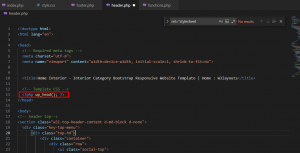
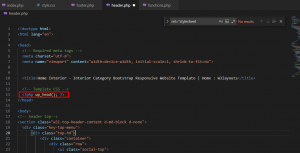
kiedy odwiedzasz swoją witrynę WordPress, zauważysz, że pliki CSS są faktycznie pytane o nowy motyw WordPress, ale mimo to projekt nie jest w porządku. Dzieje się tak dlatego, że nie skonfigurowałeś jeszcze skryptów JS.
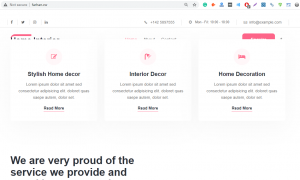
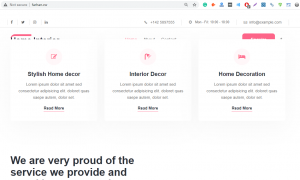
w nagłówku.php, mam jeden arkusz stylów CSS i zarejestrowałem go tylko w funkcjach.php. Ale co, jeśli masz wiele arkuszy stylów? W takim przypadku musisz zdefiniować wp_register_style () dla każdego arkusza stylów. Nie martw się! Możesz wziąć przykład z następnego kroku, gdzie mam wiele skryptów JS. Proces jest taki sam, więc wyczyści Twoje zapytania i pomoże Ci zrozumieć, w jaki sposób wykonasz tę pracę.
Krok 8: Konfiguracja JavaScript
motyw HTML, z którym pracujesz, korzysta z JavaScript i znajduje się w stopce.plik php, pliki JavaScript są już wywoływane w formacie HTML. Aby uruchomić te pliki JS, wystarczy wykonać te same czynności, które wykonałeś w poprzednim kroku.
Otwórz stopkę.plik php i wyszukaj „< script src = „za pomocą” CTRL + f”. To pomoże Ci znaleźć wszystkie pliki JS, które masz. W moim przypadku mam pięć, a tutaj muszę się zarejestrować i zapytać o wszystkie z nich.
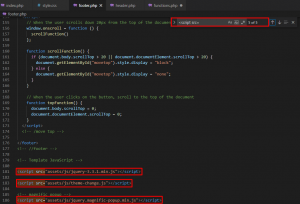
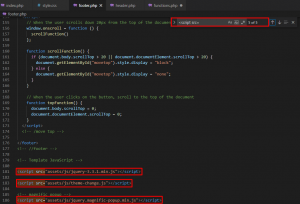
następnie musisz otworzyć swoje funkcje.plik php i wklej poniższy kod:
function add_script(){ wp_register_script('js-script', get_template_directory_uri() . '/assets/js/jquery-3.3.1.min.js', array ( 'jquery' ), 1.1, true); wp_enqueue_script( 'js-script'); wp_register_script('change', get_template_directory_uri() . '/assets/js/theme-change.js', array ( 'jquery' ), 1.1, true); wp_enqueue_script( 'change'); wp_register_script('popup', get_template_directory_uri() . '/assets/js/jquery.magnific-popup.min.js', array ( 'jquery' ), 1.1, true); wp_enqueue_script( 'popup'); wp_register_script('carousel', get_template_directory_uri() . '/assets/js/owl.carousel.js', array ( 'jquery' ), 1.1, true); wp_enqueue_script( 'carousel'); wp_register_script('bootstrap', get_template_directory_uri() . '/assets/js/bootstrap.min.js', array ( 'jquery' ), 1.1, true); wp_enqueue_script( 'bootstrap');}add_action('wp_enqueue_scripts', 'add_script');
możesz zobaczyć, że struktura kodu jest taka sama jak wcześniej w części konfiguracyjnej CSS. Ale tutaj użyjesz wp_register_script zamiast stylu. Rejestrujesz i wyszukujesz każdy plik JS w tej samej funkcji.
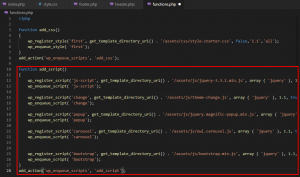
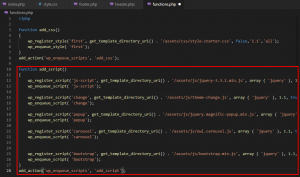
teraz możesz usunąć wszystkie linki do skryptów js (mam pięć) ze stopki.plik php, następnie wklej poniższy wiersz kodu na końcu kodu (powyżej znacznika< / body >) i zapisz plik.
<?php wp_footer(); ?>
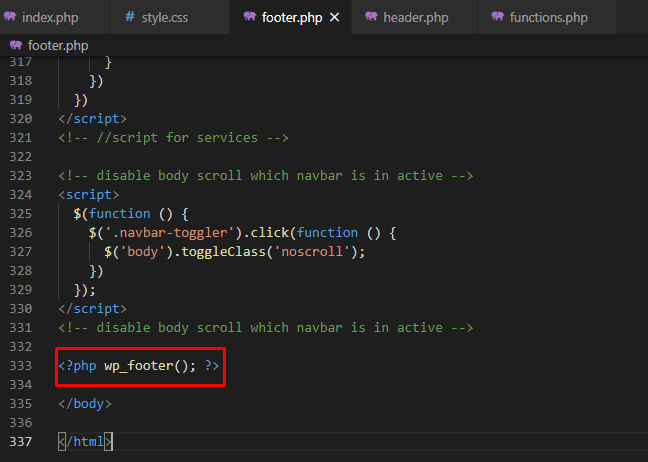
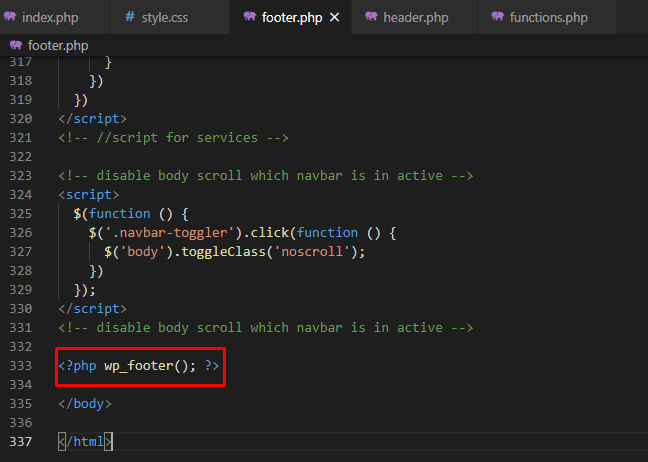
teraz otwórz swoją witrynę w przeglądarce, a zauważysz, że nowy motyw WordPress działa dobrze, ale nadal ma kilka brakujących obrazów.
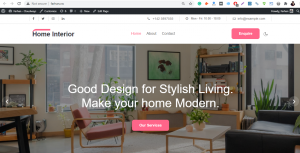
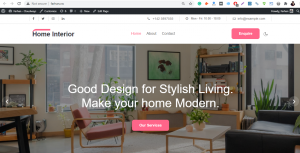
Krok 9: Konfiguracja obrazów
ten proces jest prosty i tutaj musisz zdefiniować ścieżkę obrazów.
najpierw otwórz indeks.plik php i wyszukaj „< img src = „przez” CTRL + f”. To pomoże Ci znaleźć wszystkie pliki obrazów, które masz. W moim przypadku mam osiem,a tutaj potrzebuję ścieżki dla wszystkich.
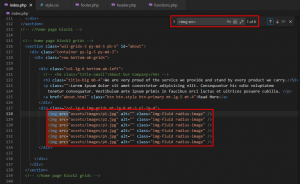
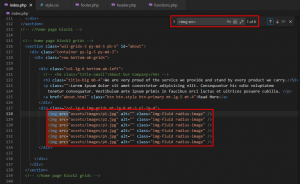
, aby nadać ścieżkę do obrazów; Dodaj następujący kod PHP w znacznikach src i zapisz plik.
<img src="<?php echo get_template_directory_uri().'/assets/images/p1.jpg'; ?>" alt="" class="img-fluid radius-image" /><img src="<?php echo get_template_directory_uri().'/assets/images/p2.jpg'; ?>" alt="" class="img-fluid radius-image" /><img src="<?php echo get_template_directory_uri().'/assets/images/p3.jpg'; ?>" alt="" class="img-fluid radius-image" /><img src="<?php echo get_template_directory_uri().'/assets/images/p4.jpg'; ?>" alt="" class="img-fluid radius-image" /><img src="<?php echo get_template_directory_uri().'/assets/images/p5.jpg'; ?>" alt="" class="img-fluid radius-image" /><img src="<?php echo get_template_directory_uri().'/assets/images/p6.jpg'; ?>" alt="" class="img-fluid radius-image" />
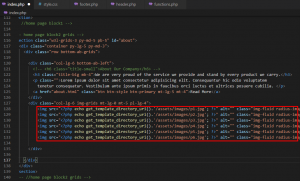
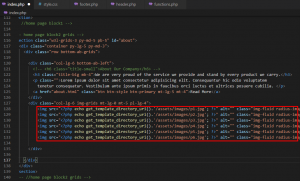
teraz Twój motyw będzie wyglądał podobnie do motywu HTML i pobierze wszystkie obrazy.
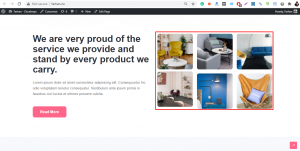
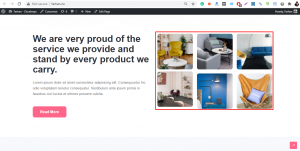
ale będzie brakować funkcji WordPress, takich jak zmiana tytułu witryny i menu nawigacji WordPress.
krok 10: Włącz Niestandardowy tytuł w WordPress
jeśli wejdziesz do panelu administracyjnego WordPress i zmienisz tytuł witryny, nie wpłynie to na tytuł witryny. Aby włączyć tę funkcję, możesz użyć wbudowanej funkcji WordPress bloginfo () z parametrem „nazwa” między znacznikami tytułu w nagłówku.plik php i zapisać plik.
<?php bloginfo( 'name' ); ?>
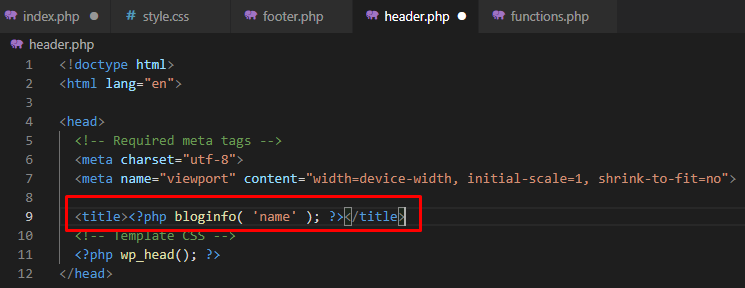
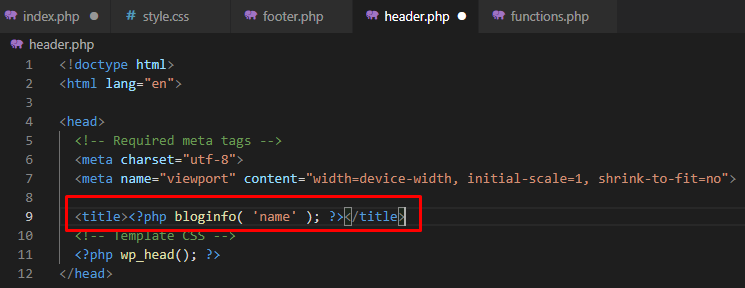
i podobnie, musisz użyć wbudowanej WordPress funkcji bloginfo() z parametrem „nazwa” między znacznikami h1 w nagłówku.plik php i zapisać plik.
<?php bloginfo( 'name' ); ?>
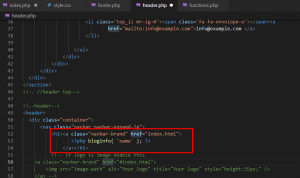
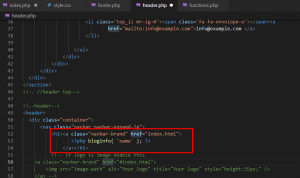
teraz Twój motyw odbierze tytuł ustawiony w Ustawieniach -> ogólne-> Tytuł witryny w panelu WP-admin.
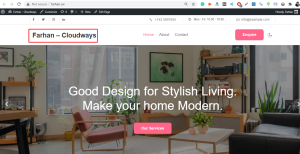
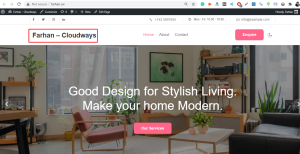
krok 11: Dodaj Menu nawigacyjne WordPress w WordPress
kiedy odwiedzasz administratora WordPress swojej witryny i przejdź do wyglądu, nie zobaczysz opcji Menu.
musisz najpierw włączyć Menu, dodając następujący wiersz kodu w funkcjach.plik php.
add_theme_support( 'menus' );
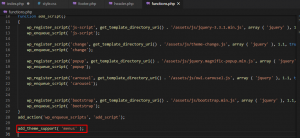
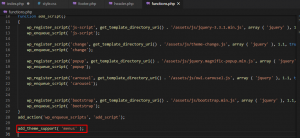
to umożliwi funkcjonalność Menu w Twoim motywie, ale wymaga pewnej konfiguracji do zarządzania menu z pulpitu WP.
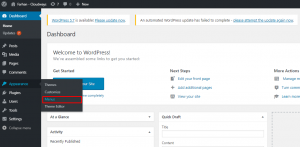
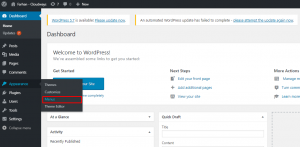
najpierw znajdź, gdzie znajduje się menu nawigacji motywu HTML, a następnie zastąp je za pomocą wbudowanej funkcji wp_nav_menu () WordPress; możesz przeczytać więcej o tej funkcji tutaj.
w tym temacie nagłówek.php zawiera menu nawigacyjne.
Znajdź następujące linie kodu:
<ul class="navbar-nav mx-lg-auto"><li class="nav-item active"><a class="nav-link" href="index.html">Home <span class="sr-only">(current)</span></a></li><li class="nav-item @@about__active"><a class="nav-link" href="about.html">About</a></li><li class="nav-item @@contact__active"><a class="nav-link" href="contact.html">Contact</a></li></ul>
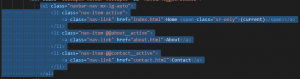
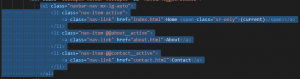
Zamień powyższe wiersze na:
<?php wp_nav_menu( array( 'menu_class' => 'navbar-nav mx-lg-auto', 'container' => 'ul', )); ?>
twoje menu WordPress pojawi się teraz w Twoim motywie i zwiększy elastyczność Twojego motywu biznesowego WordPress.
Koniec!
mam nadzieję, że ten artykuł pomógł Ci zrozumieć, jak przekonwertować szablon HTML lub witrynę na motyw WordPress. Jest to szczegółowy samouczek, w którym omówiłem jedenaście kroków, aby zademonstrować ten proces.
jeśli masz jakieś pytania i wątpliwości, możesz zapytać w dowolnym momencie w sekcji komentarzy poniżej.
P. Czy mogę przekonwertować HTML na WordPress?
proces konwersji HTML do WordPress obejmuje następujące kroki:
1) Utwórz nowy folder dla motywu
2) skopiuj kod CSS w stylach.plik css
3) oddziel kod HTML do nagłówka.php, sidebar.php i stopka.Pliki php
4) Konwertuj nagłówek.php i stopka.Pliki php do wymaganego formatu WordPress
5) Wygeneruj zrzut ekranu (będzie to używane jako podgląd motywu)
6) zapnij folder i prześlij go na stronę WordPress
Q. Jak dodać HTML do WordPress?
aby dodać kod HTML do strony lub postu WordPress, przejdź do strony/postu i dodaj kod HTML do karty tekst.
Jak otworzyć plik HTML w WordPress?
możesz otworzyć plik HTML, przesyłając spakowane pliki HTML na serwer, a następnie otworzyć je w menedżerze plików serwera.
P. czy WordPress używa HTML?
WordPress szeroko wykorzystuje HTML do renderowania i formatowania informacji na różnych stronach i postach.
Udostępnij ten artykuł
Opinia klienta na 
„pięknie zoptymalizowany hosting dla WordPress i Magento”
Arda Burak
Farhan Ayub
Farhan jest menedżerem społeczności w Cloudways. Uwielbia pracować z WordPressem i ma pasję do tworzenia stron internetowych. Głównie spędza czas na interakcjach z ludźmi ze społeczności WordPress. Poza życiem zawodowym Farhan spędza czas na grach i uprawianiu sportu. Skontaktuj się z nim pod adresem Farhan




